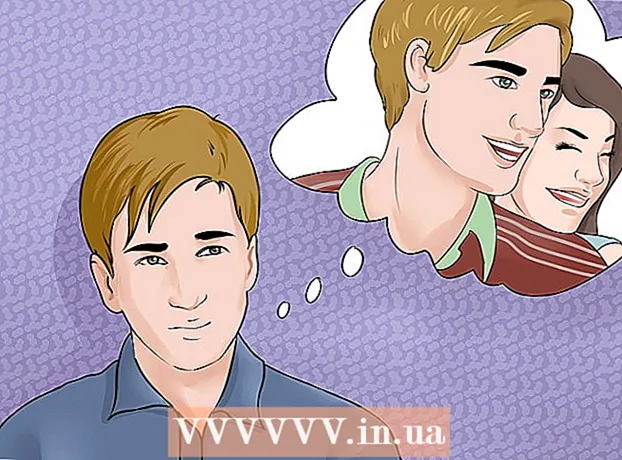Аутор:
Peter Berry
Датум Стварања:
15 Јули 2021
Ажурирати Датум:
1 Јули 2024

Садржај
Овај викиХов вас учи како нарезати МП4 видео датотеке на празан ДВД диск. Да би се ДВД могао репродуковати на већини ДВД уређаја, морате користити бесплатни софтвер попут ДВД Флицк (Виндовс) или Бурн (Мац). Ако желите да сачувате МП4 видео записе или их једноставно репродукујете на рачунару, можете нарезати датотеке на ДВД помоћу уграђеног софтвера за нарезивање дискова.
Кораци
Метод 1 од 4: Снимите ДВД који се може репродуковати на Виндовс-у
, увоз горети и двапут кликните на опцију Горети појављују се у резултатима претраге.
- Можда ћете морати да кликнете десним тастером миша на икону Бурн апплицатион, кликните Отвори (Отвори) у менију, а затим кликните Отвори када се затражи да правилно отворите Бурн.

. Кликните на Виндовс лого у доњем левом углу екрана.
. Кликните икону у облику фасцикле у доњем левом углу прозора Старт.
Изаберите где ћете сачувати датотеку. Кликните на фасциклу која садржи МП4 датотеку.

Изаберите филм. Кликните датотеку филма коју желите да нарежете на ДВД.
Кликните на дугме Објави (Схаре) у горњем левом углу прозора. На врху прозора ће се појавити трака са алаткама.

Кликните Снимите на диск (Снимање на диск). Опција је у одељку „Пошаљи“ на траци са алаткама. Отвориће се прозор.
Кликните Горети врх прозора. Филм ће почети да се снима на ДВД.
- То може трајати од неколико минута до више од сат времена, у зависности од величине филма и брзине снимања рачунара.
Кликните завршити када се опција појави на дну прозора. Након клика завршитиМожете уклонити ДВД са рачунара. Сада можете да користите ДВД за отварање и преглед МП4 датотека на свим рачунарима са ДВД уређајима. реклама
Метод 4 од 4: Нарежите ДВД податке на Мац-у
Купите и повежите спољни ДВД уређај преко УСБ-а. Будући да већина Мац рачунара нема уграђени ДВД уређај, морате да користите спољни ДВД уређај ако желите да нарежете ДВД са подацима.
- Ако ваш Мац користи УСБ-Ц (овални) порт уместо УСБ 3.0 стандарда (правоугаони), морате да се уверите да ДВД уређај такође има УСБ-Ц везу или морате да купите УСБ адаптер. 3.0 на УСБ-Ц.
Уметните празан ДВД у лежиште за ЦД рачунара Мац. Пре него што наставите, уверите се да на ДВД-у нема датотека.
Отворите Финдер. Кликните на плаву икону лица која се налази на доцк траци вашег Мац рачунара.
Идите у фасциклу која садржи МП4 датотеку. На левој страни прозора Финдер кликните на фасциклу у којој је сачувана МП4 датотека.
Кликните да бисте изабрали МП4 датотеку. Датотека ће бити истакнута.
Кликните Филе (Датотека). Ова ставка менија налази се на врху екрана. Појавиће се падајући мени.
Кликните Сними на диск ... је у падајућем менију. Отвориће се прозор Бурн.
Кликните Горети кад се појави. Опција се налази при дну искачућег прозора.

Кликните У реду смештен у доњем десном углу искачућег прозора. Затим можете да уклоните ДВД са рачунара. Сада овај ДВД можете користити за отварање и преглед МП4 датотека на свим рачунарима са ДВД уређајима. реклама
Савет
- Када користите ДВД Флицк, можете претворити МП4 датотеку у ИСО датотеку уместо у ДВД тако што ћете означити поље „Направи ИСО слику“ уместо оквира „Нарежи пројекат на диск“ према упутствима. . ИСО слика се може нарезати на ДВД помоћу уграђеног нарезивања рачунара, а затим ће датотека радити на већини ДВД уређаја.
Упозорење
- Неки ДВД уређаји, попут Блу-раи уређаја или старијих модела, неће моћи да репродукују ДВД-ове које су креирали корисници.